Avez-vous un flux de travail d’automatisation embarqué ancien et volumineux avec une interface confuse qui nécessite probablement Java et que votre équipe RH déteste utiliser ? Si tel est le cas, il est temps d’apprendre comment vous débarrasser complètement de votre « solution d’intégration » avec Microsoft PowerAutomate.
L’expérience d’intégration des employés est propice à une certaine forme d’automatisation. Pourquoi ? Parce qu’elle suit le même schéma et se répète fréquemment (si une organisation recrute souvent).
Généralement, les tâches d’intégration suivent le même flux. Des exemples pourraient ressembler à :
- Créer un compte utilisateur
- Obtenir l’approbation d’un responsable de département pour l’accès
- Ajouter des comptes à divers groupes Active Directory
- ….et ainsi de suite
Vous avez besoin d’un système. Vous avez besoin d’un système d’automatisation de l’intégration afin que la direction des RH et les employés n’aient pas à gérer la logistique.
Que vous soyez dans une petite entreprise ou une entreprise, les organisations de toutes tailles peuvent gagner du temps et de l’argent en intégrant de nouveaux employés avec l’automatisation.
Nous allons entrer dans les détails techniques. Vous allez apprendre un exemple de création d’outils d’intégration pour collecter des données, traiter ces données et finalement gagner beaucoup de temps avec Microsoft PowerAutomate.
Aperçu du Tutoriel
—
dans cet article, vous allez apprendre une instance parmi de nombreux exemples de microsoft powerautomate. rappelez-vous qu’il ne s’agit que d’un seul cas d’utilisation pour l’intégration des employés avec microsoft powerautomate. power automate dispose de milliers de connecteurs qui vous permettent d’effectuer des centaines de tâches. les tâches d’intégration dépendront toutes de votre environnement particulier.
pour ce cas d’utilisation particulier, vous allez créer un flux de travail d’automatisation de l’intégration pour voir un ensemble complet de tâches s’exécuter en fonction d’une seule ligne dans un document excel. ce document excel contiendra une ligne contenant un exemple d’employé avec le département comme indiqué ci-dessous.
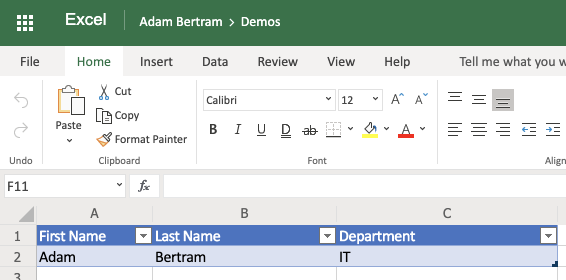
en fonction de la ligne de la feuille de calcul excel, le flux que vous allez créer va :
- générer un mot de passe aléatoire pour un compte utilisateur azure active directory (aad).
- créer un utilisateur aad en fonction du prénom/nom de famille de l’emp
- ajouter l’utilisateur aad à un groupe spécifique en fonction de la ligne du document excel.
- rechercher le responsable du département.
- attribuer un responsable à l’utilisateur aad.
- envoyer un e-mail au responsable du département demandant l’approbation d’accès à un système fictif.
- attendre l’approbation.
- accorder l’accès au système fictif.
- informer l’équipe du nouvel employé dans microsoft teams qu’ils ont un nouveau membre d’équipe.
prérequis
—
let me know if there is anything else i can assist you with!
Si vous prévoyez de suivre la création de cet exemple exact dans Microsoft PowerAutomate, assurez-vous d’avoir ces éléments en place avant de commencer :
- Un abonnement Office 365
- Un locataire Azure Active Directory lié à un compte Office 365
- Un groupe Azure AD appelé Comptabilité
- Un utilisateur Azure AD appelé Alice Bertram assigné en tant que propriétaire du groupe du groupe Azure AD Comptabilité.
- Un compte Azure Automation
- Une référence Azure Automation appelée Azure AD Admin contenant un nom d’utilisateur et un mot de passe d’un compte utilisateur Azure AD avec les autorisations nécessaires pour lire et créer des ressources Azure AD
- A Microsoft Teams account
- Avoir Microsoft Excel Flow Office-Addin installé
Au moment de la rédaction de cet article, le complément Flow Office est un peu bogué. Il y a eu des moments où il ne se connectait pas immédiatement pour moi. Ou, quand il se connectait, il affichait un écran blanc là où le flux est censé apparaître. Votre expérience peut varier.
Création de la feuille de calcul Excel déclencheur
Puisque dans ce tutoriel, vous utiliserez une feuille de calcul Excel comme déclencheur, assurez-vous d’en avoir créé une. Si vous suivez le tutoriel, vous devrez créer la feuille de calcul exactement comme les instructions ci-dessous le prévoient.
- En Excel en ligne, créez une feuille de calcul appelée NouveauxEmployés.xlsx. Assurez-vous de l’enregistrer dans un compte OneDrive.
- Créez une ligne avec des en-têtes appelés Prénom, Nom et Département.
- Fournissez un prénom, un nom de famille et un exemple de département dans la deuxième ligne.
- Surlignez les données de la première et de la deuxième ligne, puis cliquez sur Insérer et ensuite sur Tableau. Vous devriez être invité à créer un tableau. Cochez la case Mon tableau comporte des en-têtes. Vous devez créer un tableau pour que Microsoft PowerAutomate comprenne quelles données transmettre au flux.
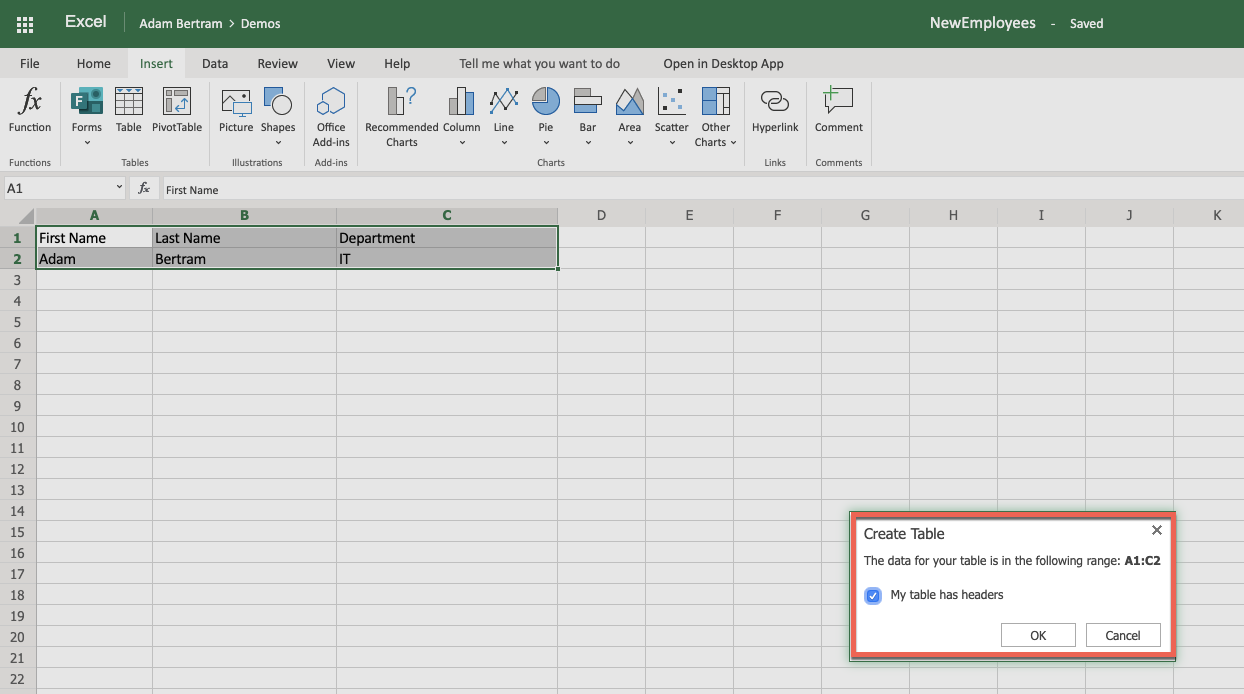
Création de Runbooks Azure Automation pour appeler PowerShell.
Malheureusement, Microsoft PowerAutomate ne contiendra probablement pas d’actions pour chaque étape que vous devez effectuer dans un flux. Par exemple, PowerAutomate dispose d’actions Azure AD pour créer un utilisateur. Comme vous pouvez le voir ci-dessous, cependant, l’action nécessite un mot de passe.
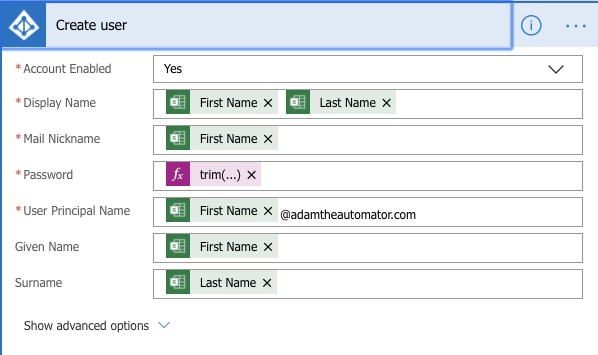
Mais il est probable que vous ne souhaitiez pas attribuer le même mot de passe pour chaque utilisateur Azure AD que vous créez. Vous devez créer un mot de passe aléatoire.
Il n’y a pas d’étape « créer un mot de passe aléatoire » dans PowerAutomate. Vous devez créer le vôtre. Vous avez besoin de quelques actions « complémentaires ». Une excellente façon de créer ces actions ad hoc est d’utiliser PowerShell. Malheureusement, PowerAutomate n’a pas de moyen direct d’appeler du code PowerShell.
Pour appeler du code PowerShell à partir de Microsoft PowerAutomate, vous devez créer un service « intermédiaire » en utilisant des runbooks Azure Automation. Étant donné que Power Automate prend en charge nativement l’invocation et la lecture de la sortie des runbooks Azure Automation, ils constituent un excellent moyen d’appeler du code PowerShell ad hoc.
Pour suivre l’exemple d’intégration des employés de ce tutoriel, vous devrez créer trois runbooks Azure Automation. Cliquez sur chaque lien ci-dessous pour télécharger l’export de chacun d’entre eux.
Une fois que vous les avez téléchargés, importez-les dans Azure Automation. Lorsqu’ils sont importés, assurez-vous ensuite de les publier pour rendre les classeurs disponibles pour Microsoft PowerAutomate.
Important : Assurez-vous de remplacer l’ID du locataire dans chaque runbook par le vôtre !
Configuration des Connexions
Un composant crucial de Power Automate est un concept appelé connecteurs. Les connecteurs sont des objets à l’intérieur de Power Automate qui lui permettent de s’authentifier à divers services. Les instances de ces connecteurs sont appelées connexions. Pensez à une connexion comme à une référence pour un service particulier.
Vous pouvez créer ces connexions pendant que vous créez un flux. Mais si vous savez quels connecteurs vous avez besoin à l’avance, il est plus facile de tous les créer en une seule fois. Pour ce tutoriel, vous devrez en créer cinq :
- Approbations
- Azure AD
- Azure Automation
- Excel Online (Business)
- Microsoft Teams
Vous trouverez ci-dessous chacune des connexions que vous devrez configurer sous Données -> Connexions dans le tableau de bord de Power Automate.
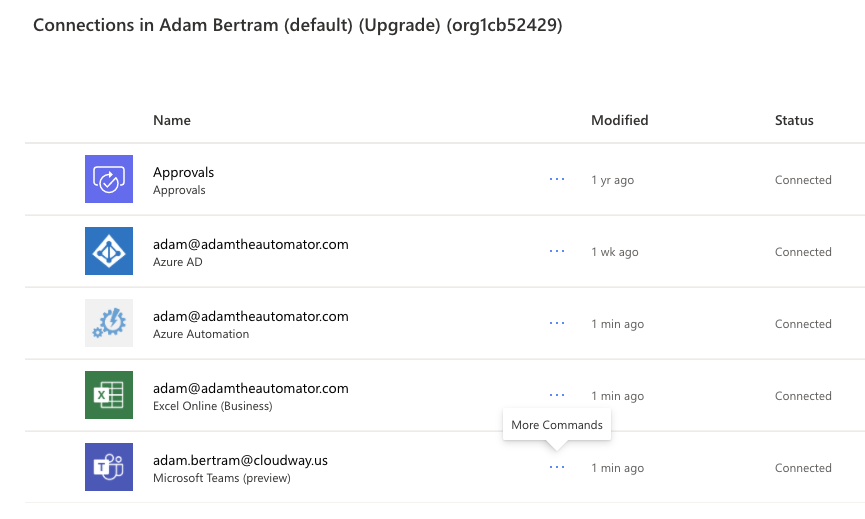
Pour limiter la longueur de ce tutoriel, nous n’allons pas couvrir la création de connexions. Pour configurer des connexions, assurez-vous de consulter la documentation Microsoft sur la gestion des connexions dans Power Automate Manage connections in Power Automate Microsoft documentation.
Importer le flux
Pour vous faire gagner beaucoup de temps dans la création de votre propre flux d’automatisation d’onboarding, téléchargez le flux pré-construit pour ce tutoriel ici. Power Automate vous permet de importer et exporter des flux à volonté. Partager des packages d’exportation est un excellent moyen de partager des flux.
Pour importer le flux dans le tableau de bord Microsoft PowerAutomate:
- Cliquez sur Mes flux puis sur Importer comme indiqué ci-dessous.
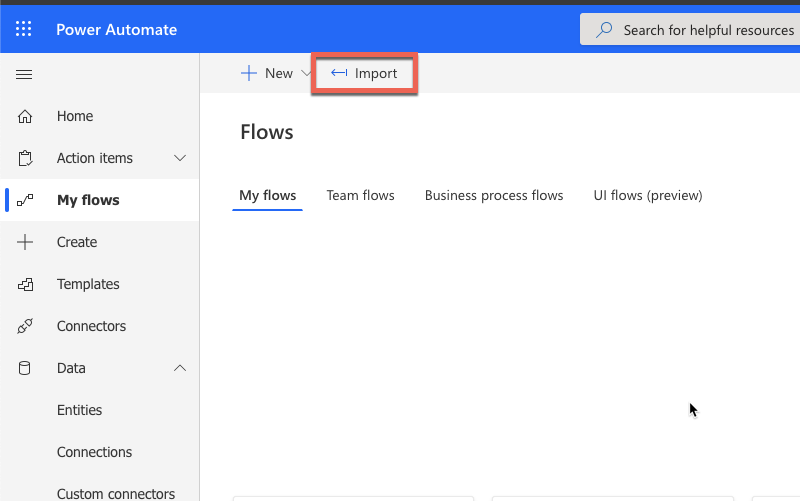
2. Sur l’écran Importer le package, cliquez sur le bouton Charger.
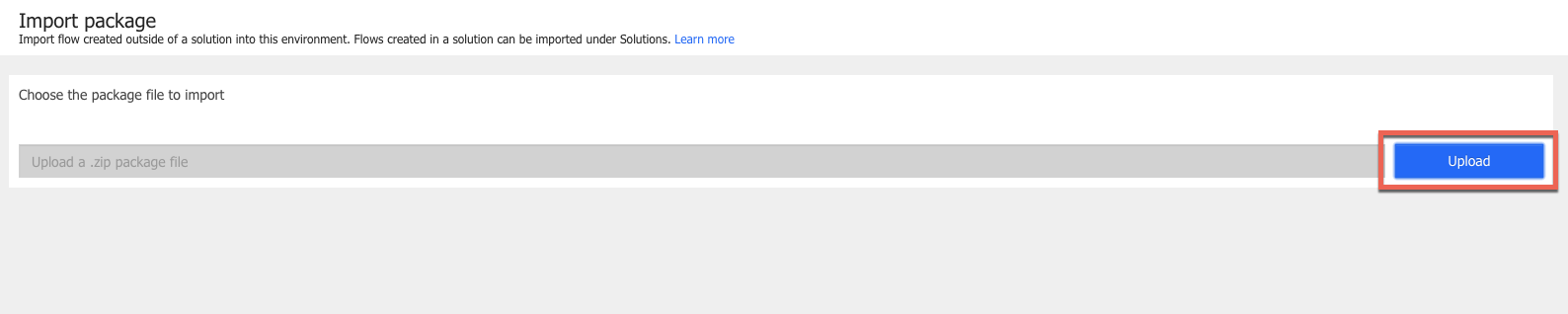
3. Sélectionnez le package que vous avez téléchargé. Une fois chargé, vous serez alors présenté avec quelques options de configuration à définir comme indiqué ci-dessous. Comme mes connexions ne seront pas les mêmes que les vôtres, vous devez maintenant remplacer chaque connexion du package d’exemple par vos propres connexions.
Cliquez sur Sélectionner lors de l’importation pour chaque Ressource associée. Lorsque la fenêtre de Configuration de l’importation apparaît, cliquez sur la connexion que vous devriez avoir créée précédemment. La connexion devrait apparaître sous le lien Créer nouveau.
Si vous n’avez pas créé les connexions à l’avance, vous pouvez en créer une nouvelle en cliquant dessus.
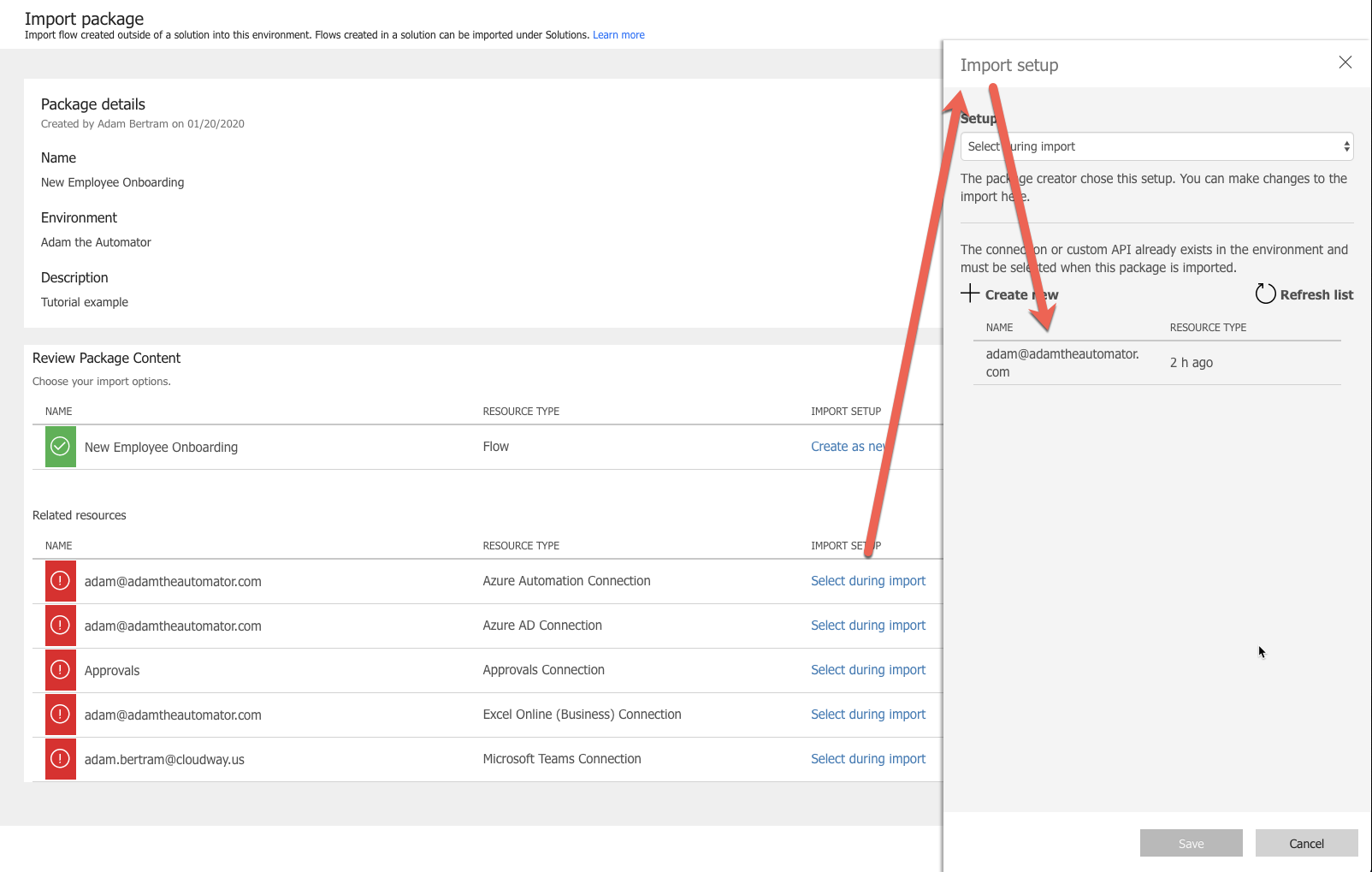
4. Une fois que vous avez associé toutes les ressources du package d’exemple aux vôtres, cliquez sur Importer. Le package devrait alors commencer à être importé. Une fois terminé, vous devriez voir un message comme ci-dessous.

5. Cliquez sur Ouvrir le flux pour inspecter le flux importé. Vous verrez ici chaque étape de ce flux préconfiguré.
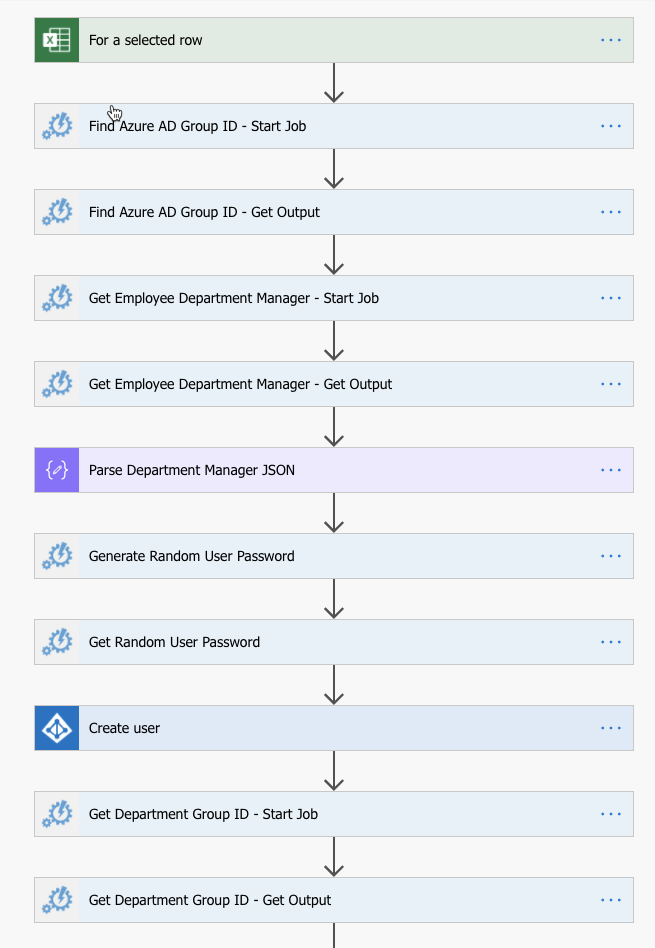
6. Cliquez maintenant sur les étapes suivantes et modifiez-les pour correspondre à votre environnement :
- Le déclencheur Excel Online
- Rechercher l’ID du groupe Azure AD – Démarrer la tâche
- Rechercher l’ID du groupe Azure AD – Obtenir la sortie
- Obtenir le gestionnaire de département des employés – Démarrer la tâche
- Générer un mot de passe utilisateur aléatoire
- Obtenir un mot de passe utilisateur aléatoire
- Obtenir l’ID du groupe de département – Démarrer la tâche
- Obtenir l’ID du groupe de département – Obtenir la sortie
- L’e-mail sous Approbation du système de compte dans l’étape Envoyer l’approbation au responsable du département et attendre l’approbation.
- Notifier l’équipe
Exécution du flux
Une fois que vous avez modifié chaque étape pour correspondre à vos propres connexions et runbooks Azure Automation, il est temps de tester le flux !
- En supposant que vous avez déjà installé le complément Office Flow, dans Excel en ligne, cliquez sur l’onglet Données puis cliquez sur Flow.
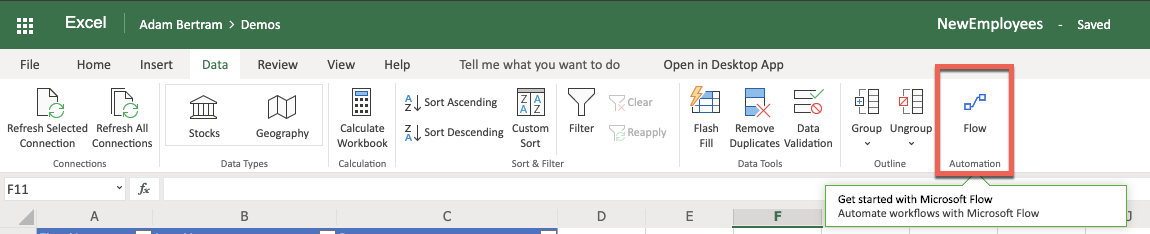
2. Assurez-vous qu’un employé est dans la première ligne du tableau avec un département. Cliquez n’importe où dans la ligne, puis cliquez sur le bouton de lecture à droite du Nouveau Onboarding Employé flux. Vous pouvez voir un exemple de ce à quoi cela ressemble ci-dessous.
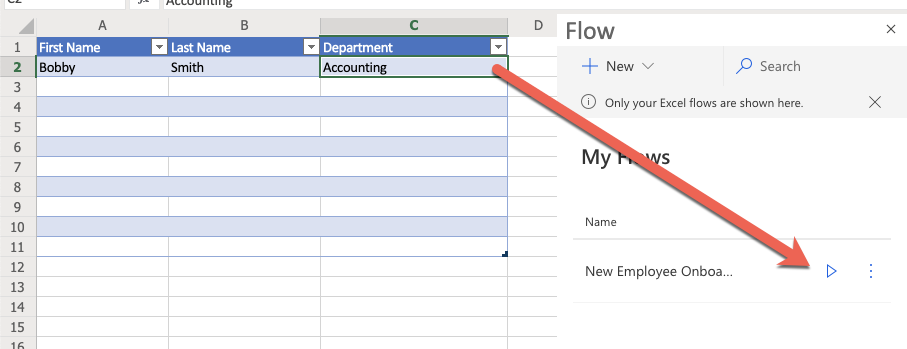
3. Si c’est la première fois que vous exécutez ce flux à partir d’Excel, vous pouvez voir l’étape de confirmation suivante. Si c’est le cas, cliquez sur Continuer.
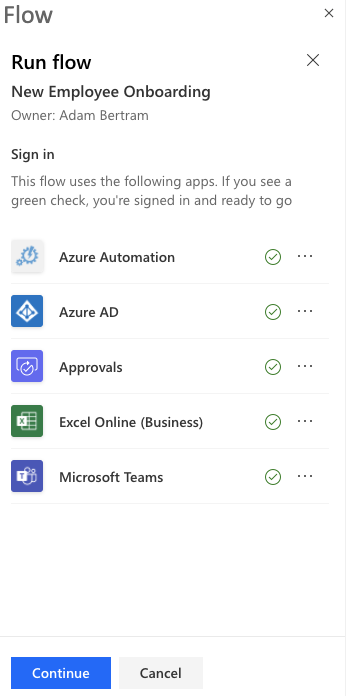
4. Lorsque le bouton Exécuter maintenant apparaît, cliquez dessus pour démarrer le flux. Microsoft Power Automate lira la ligne que vous avez sélectionnée, transmettra ces informations au flux et commencera la séquence d’étapes.
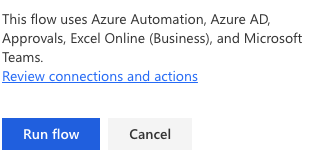
5. Une fois démarré, cliquez sur la Page d’exécution des flux pour surveiller maintenant l’exécution du flux.

Surveillance du flux
Une fois que vous avez lancé le flux, Microsoft Power Automate crée un travail sur la page d’exécution des flux comme vous pouvez le voir ci-dessous.
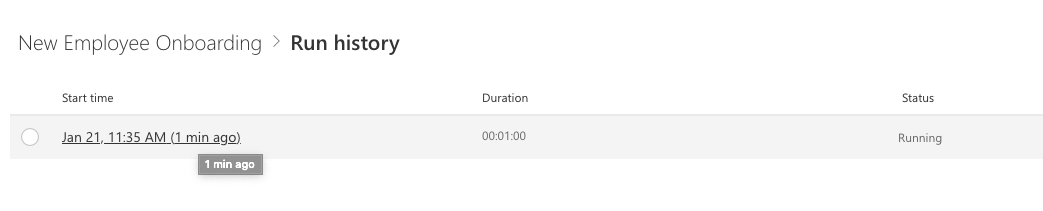
Si vous cliquez sur le lien du travail, vous devriez alors voir que le travail est en cours et remarquer chaque étape au fur et à mesure de sa progression.

Depuis que le flux avait une étape d’approbation manuelle, vous devriez constater que le flux est en pause. Il devrait être en pause à l’étape Envoyer l’approbation au responsable du département et attendre l’approbation. À cette étape, Microsoft Power Automate a envoyé un e-mail à la responsable du département fictif, Alice Bertram.
Alice doit approuver manuellement l’accès à une application fictive de ligne de business.
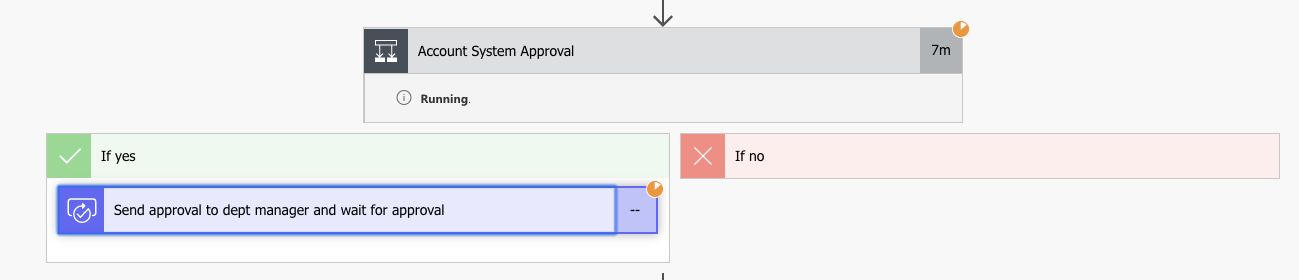
Ce flux restera en pause dans cet état jusqu’à ce qu’Alice approuve cette demande.
Approbation de l’accès
Comme le flux comporte une étape d’approbation, la responsable du département, Alice, a reçu un e-mail. Cet e-mail ressemble à quelque chose comme ci-dessous.
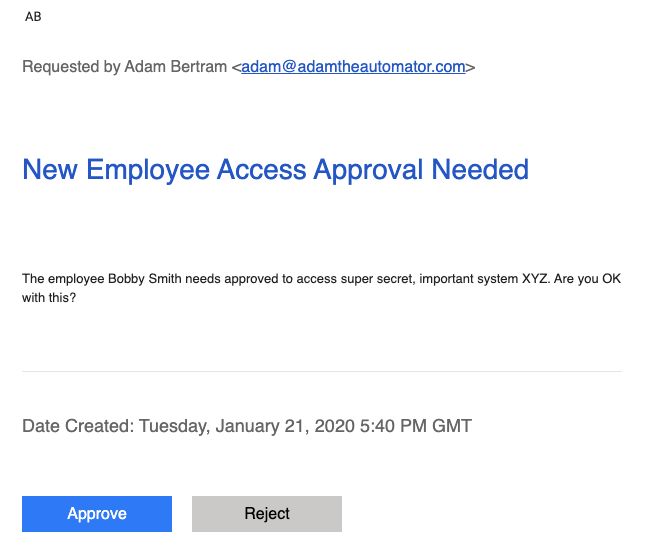
Alice doit cliquer sur le bouton Approuver (lien) pour approuver cette demande. Lorsqu’elle le fait, elle sera redirigée vers la page du flux avec une fenêtre d’approbation comme indiqué ci-dessous. Supposons qu’Alice soit d’accord avec cette approbation, s’assure que la liste déroulante est réglée sur Approuver, et clique sur le bouton Confirmer.
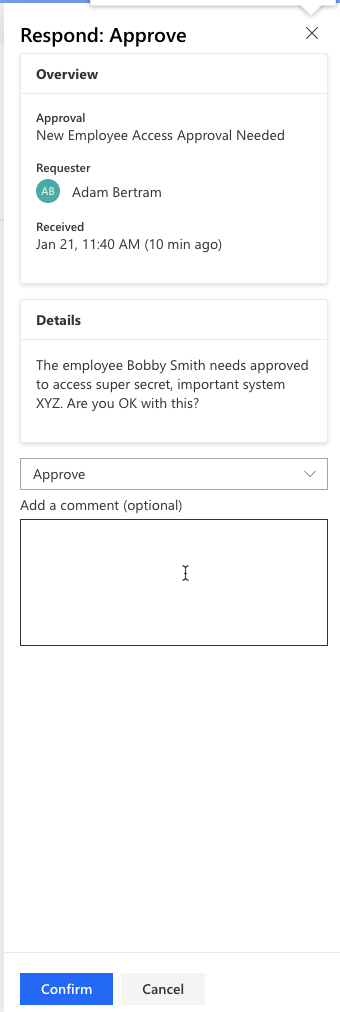
L’approbation d’Alice sera enregistrée.
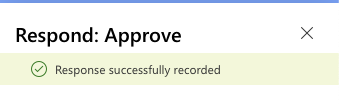
Retournez maintenant à l’historique d’exécution du flux en cliquant sur Mes flux, en cliquant sur les points verticaux à droite du nom du flux, puis cliquez sur Historique d’exécution.
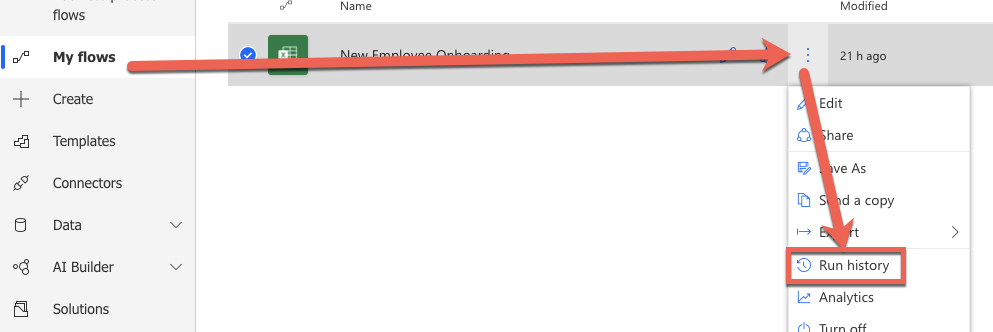
Cliquez sur ce flux et vous devriez voir que l’étape d’approbation a une coche verte. La coche verte indique qu’elle a été exécutée avec succès.
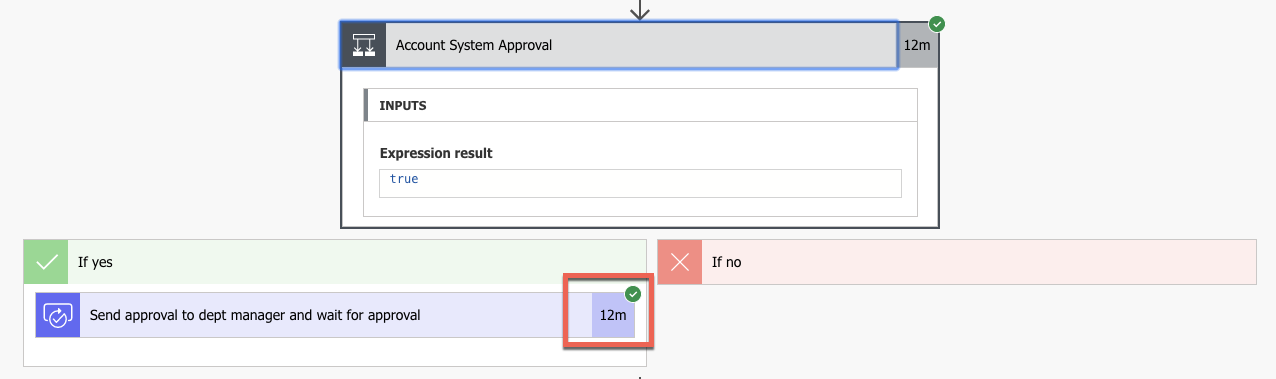
Enfin, la dernière étape concernant Microsoft Teams annoncera à l’équipe du département l’arrivée d’un nouvel employé.
Résumé
Vous avez appris comment créer un flux d’intégration des employés avec Microsoft PowerAutomate. L’exemple fourni dans ce tutoriel est simplement cela – un exemple. Vous pouvez créer et lier un nombre presque illimité de tâches avec Microsoft PowerAutomate. L’intégration des employés n’est qu’un exemple parmi tant d’autres de ce qui est possible avec l’automatisation.
Utilisez le résultat de ce tutoriel pour vous-même, ajustez-le pour correspondre à votre environnement et commencez à automatiser toutes les choses !
Source:
https://adamtheautomator.com/microsoft-powerautomate/













